怎样用ps把身份证照片做出复印件一样的效果
ps2021身份证正反面怎么无缝拼贴?ps合并身份证正反面的技巧
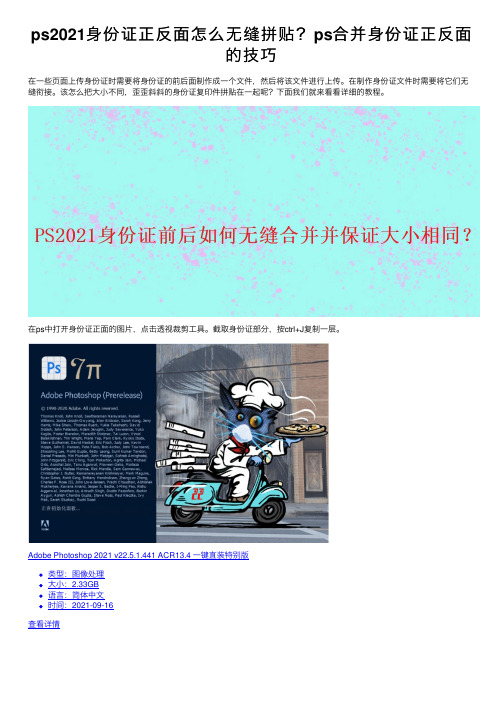
ps2021⾝份证正反⾯怎么⽆缝拼贴?ps合并⾝份证正反⾯
的技巧
在⼀些页⾯上传⾝份证时需要将⾝份证的前后⾯制作成⼀个⽂件,然后将该⽂件进⾏上传。
在制作⾝份证⽂件时需要将它们⽆缝衔接。
该怎么把⼤⼩不同,歪歪斜斜的⾝份证复印件拼贴在⼀起呢?下⾯我们就来看看详细的教程。
在ps中打开⾝份证正⾯的图⽚,点击透视裁剪⼯具。
截取⾝份证部分,按ctrl+J复制⼀层。
Adobe Photoshop 2021 v22.5.1.441 ACR13.4 ⼀键直装特别版
类型:图像处理
⼤⼩:2.33GB
语⾔:简体中⽂
时间:2021-09-16
查看详情
点击⽂件,点击新建,新建⼀个能作为底⾊的⽂件,例如⽩⾊A4。
点击使⽤移动⼯具,按住⿏标左键,把刚才裁剪复制的图层拖动到新建A4纸中。
此时的照⽚可能过⼩或者是过⼤,按ctrl+T打开控点,执⾏放⼤或缩⼩操作。
此外可以点击保持长宽⽐按钮,避免⾝份证在缩放过程中变形。
同理完成反⾯的剪贴操作,下图就是得到的正反⾯⾝份证⽂件。
以上就是ps合并⾝份证正反⾯的技巧,希望⼤家喜欢,请继续关注。
身份证ps模板
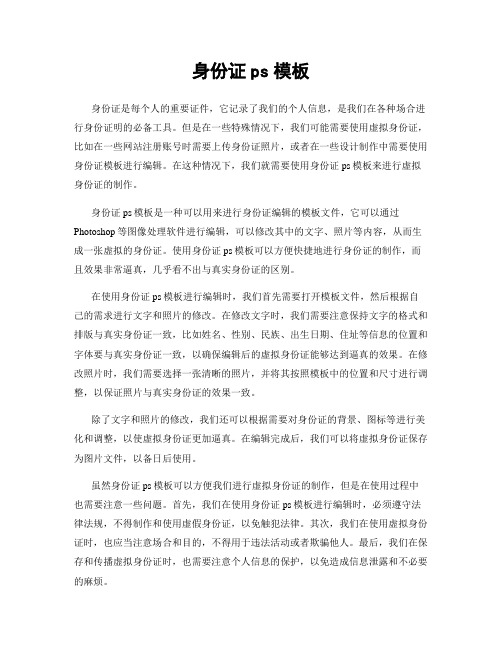
身份证ps模板身份证是每个人的重要证件,它记录了我们的个人信息,是我们在各种场合进行身份证明的必备工具。
但是在一些特殊情况下,我们可能需要使用虚拟身份证,比如在一些网站注册账号时需要上传身份证照片,或者在一些设计制作中需要使用身份证模板进行编辑。
在这种情况下,我们就需要使用身份证ps模板来进行虚拟身份证的制作。
身份证ps模板是一种可以用来进行身份证编辑的模板文件,它可以通过Photoshop等图像处理软件进行编辑,可以修改其中的文字、照片等内容,从而生成一张虚拟的身份证。
使用身份证ps模板可以方便快捷地进行身份证的制作,而且效果非常逼真,几乎看不出与真实身份证的区别。
在使用身份证ps模板进行编辑时,我们首先需要打开模板文件,然后根据自己的需求进行文字和照片的修改。
在修改文字时,我们需要注意保持文字的格式和排版与真实身份证一致,比如姓名、性别、民族、出生日期、住址等信息的位置和字体要与真实身份证一致,以确保编辑后的虚拟身份证能够达到逼真的效果。
在修改照片时,我们需要选择一张清晰的照片,并将其按照模板中的位置和尺寸进行调整,以保证照片与真实身份证的效果一致。
除了文字和照片的修改,我们还可以根据需要对身份证的背景、图标等进行美化和调整,以使虚拟身份证更加逼真。
在编辑完成后,我们可以将虚拟身份证保存为图片文件,以备日后使用。
虽然身份证ps模板可以方便我们进行虚拟身份证的制作,但是在使用过程中也需要注意一些问题。
首先,我们在使用身份证ps模板进行编辑时,必须遵守法律法规,不得制作和使用虚假身份证,以免触犯法律。
其次,我们在使用虚拟身份证时,也应当注意场合和目的,不得用于违法活动或者欺骗他人。
最后,我们在保存和传播虚拟身份证时,也需要注意个人信息的保护,以免造成信息泄露和不必要的麻烦。
总的来说,身份证ps模板是一种非常方便的工具,可以帮助我们进行虚拟身份证的制作,但是在使用过程中需要谨慎对待,以免触犯法律或者造成不必要的麻烦。
用PS将扫描的身份证打印出原大小
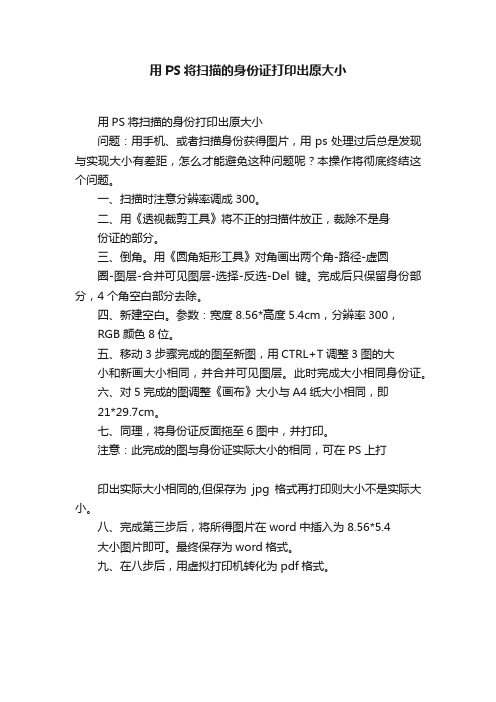
用PS将扫描的身份证打印出原大小
用PS将扫描的身份打印出原大小
问题:用手机、或者扫描身份获得图片,用ps处理过后总是发现与实现大小有差距,怎么才能避免这种问题呢?本操作将彻底终结这个问题。
一、扫描时注意分辨率调成300。
二、用《透视裁剪工具》将不正的扫描件放正,裁除不是身
份证的部分。
三、倒角。
用《圆角矩形工具》对角画出两个角-路径-虚圆
圈-图层-合并可见图层-选择-反选-Del键。
完成后只保留身份部分,4个角空白部分去除。
四、新建空白。
参数:宽度8.56*高度5.4cm,分辨率300,
RGB颜色8位。
五、移动3步骤完成的图至新图,用CTRL+T调整3图的大
小和新画大小相同,并合并可见图层。
此时完成大小相同身份证。
六、对5完成的图调整《画布》大小与A4纸大小相同,即
21*29.7cm。
七、同理,将身份证反面拖至6图中,并打印。
注意:此完成的图与身份证实际大小的相同,可在PS上打
印出实际大小相同的,但保存为jpg格式再打印则大小不是实际大小。
八、完成第三步后,将所得图片在word中插入为8.56*5.4
大小图片即可。
最终保存为word格式。
九、在八步后,用虚拟打印机转化为pdf格式。
怎样用ps把身份证照片做出复印件一样的效果
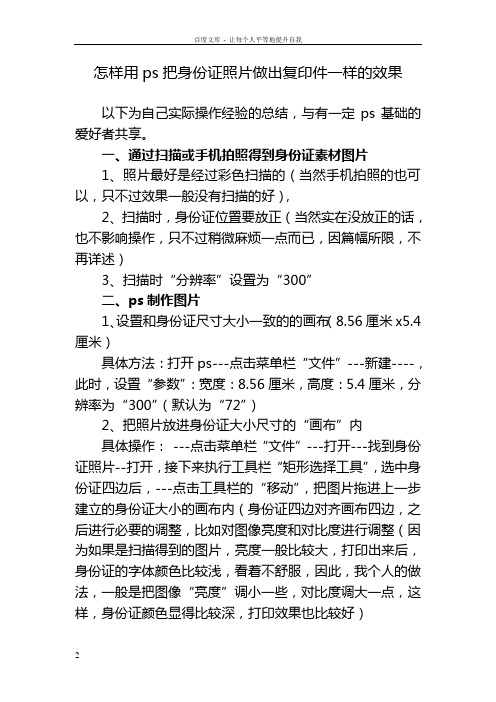
怎样用ps把身份证照片做出复印件一样的效果以下为自己实际操作经验的总结,与有一定ps基础的爱好者共享。
一、通过扫描或手机拍照得到身份证素材图片1、照片最好是经过彩色扫描的(当然手机拍照的也可以,只不过效果一般没有扫描的好),2、扫描时,身份证位置要放正(当然实在没放正的话,也不影响操作,只不过稍微麻烦一点而已,因篇幅所限,不再详述)3、扫描时“分辨率”设置为“300”二、ps制作图片1、设置和身份证尺寸大小一致的的画布(8.56厘米x5.4厘米)具体方法:打开ps---点击菜单栏“文件”---新建----,此时,设置“参数”:宽度:8.56厘米,高度:5.4厘米,分辨率为“300”(默认为“72”)2、把照片放进身份证大小尺寸的“画布”内具体操作:---点击菜单栏“文件”---打开---找到身份证照片--打开,接下来执行工具栏“矩形选择工具”,选中身份证四边后,---点击工具栏的“移动”,把图片拖进上一步建立的身份证大小的画布内(身份证四边对齐画布四边,之后进行必要的调整,比如对图像亮度和对比度进行调整(因为如果是扫描得到的图片,亮度一般比较大,打印出来后,身份证的字体颜色比较浅,看着不舒服,因此,我个人的做法,一般是把图像“亮度”调小一些,对比度调大一点,这样,身份证颜色显得比较深,打印效果也比较好)3、裁剪出身份证的圆角(正常扫描后四个角是直角)具体方法:1)单击工具箱中的“矩形选框工具”对身份证图片进行选区----2)单击菜单栏中的“选择”-“变化选区”,把身份证四条边放进选区里,敲回车键确认—3)单击菜单栏中的“选择”-“修改”-“平滑”,“半径”改为“35”,这时会出现圆角的选区图----------4)按键(ctrl+shift+i)进行反选选区,按delete 键进行删除,这时,就会出现身份证四个圆角的最终效果图。
4、“保存”图片(一般选择“Tiff”格式)即可。
(注:身份证正面、反面图片都可用上述方法进行制作)三、建立word文档,插入ps图片(正反面两张图片)新建word文档---插入---图片---来自文件—找到ps 过的身份证图片(正面和反面)均插入---打印,这样打印出来的就是正反面在一张A4纸上,和身份证大小为1:1比例,复印件效果的身份证了。
利用photoshop制作身份证复印件的流程
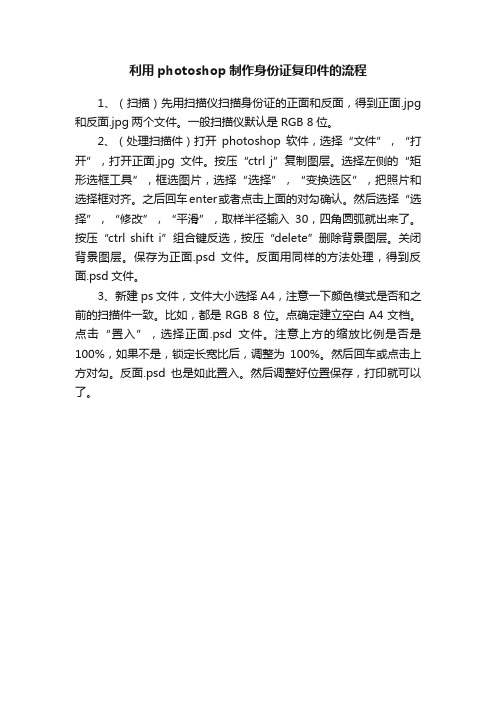
利用photoshop制作身份证复印件的流程
1、(扫描)先用扫描仪扫描身份证的正面和反面,得到正面.jpg 和反面.jpg两个文件。
一般扫描仪默认是RGB 8位。
2、(处理扫描件)打开photoshop软件,选择“文件”,“打开”,打开正面.jpg文件。
按压“ctrl j”复制图层。
选择左侧的“矩形选框工具”,框选图片,选择“选择”,“变换选区”,把照片和选择框对齐。
之后回车enter或者点击上面的对勾确认。
然后选择“选择”,“修改”,“平滑”,取样半径输入30,四角圆弧就出来了。
按压“ctrl shift i”组合键反选,按压“delete”删除背景图层。
关闭背景图层。
保存为正面.psd文件。
反面用同样的方法处理,得到反面.psd文件。
3、新建ps文件,文件大小选择A4,注意一下颜色模式是否和之前的扫描件一致。
比如,都是RGB 8位。
点确定建立空白A4文档。
点击“置入”,选择正面.psd文件。
注意上方的缩放比例是否是100%,如果不是,锁定长宽比后,调整为100%。
然后回车或点击上方对勾。
反面.psd也是如此置入。
然后调整好位置保存,打印就可以了。
怎样用ps把身份证照片做出复印件一样的效果

怎样用p s把身份证照片做出复印件一样的效果Prepared on 22 November 2020怎样用ps把身份证照片做出复印件一样的效果以下为自己实际操作经验的总结,与有一定ps基础的爱好者共享。
一、通过扫描或手机拍照得到身份证素材图片1、照片最好是经过彩色扫描的(当然手机拍照的也可以,只不过效果一般没有扫描的好),2、扫描时,身份证位置要放正(当然实在没放正的话,也不影响操作,只不过稍微麻烦一点而已,因篇幅所限,不再详述)3、扫描时“分辨率”设置为“300”二、ps制作图片1、设置和身份证尺寸大小一致的的画布(厘米厘米)具体方法:打开ps---点击菜单栏“文件”---新建----,此时,设置“参数”:宽度:8.56厘米,高度:5.4厘米,分辨率为“300”(默认为“72”)2、把照片放进身份证大小尺寸的“画布”内具体操作:---点击菜单栏“文件”---打开---找到身份证照片--打开,接下来执行工具栏“矩形选择工具”,选中身份证四边后,---点击工具栏的“移动”,把图片拖进上一步建立的身份证大小的画布内(身份证四边对齐画布四边,之后进行必要的调整,比如对图像亮度和对比度进行调整(因为如果是扫描得到的图片,亮度一般比较大,打印出来后,身份证的字体颜色比较浅,看着不舒服,因此,我个人的做法,一般是把图像“亮度”调小一些,对比度调大一点,这样,身份证颜色显得比较深,打印效果也比较好)3、裁剪出身份证的圆角(正常扫描后四个角是直角)具体方法:1)单击工具箱中的“矩形选框工具”对身份证图片进行选区----2)单击菜单栏中的“选择”-“变化选区”,把身份证四条边放进选区里,敲回车键确认—3)单击菜单栏中的“选择”-“修改”-“平滑”,“半径”改为“35”,这时会出现圆角的选区图----------4)按键(ctrl+shift+i)进行反选选区,按delete键进行删除,这时,就会出现身份证四个圆角的最终效果图。
怎样用ps把身份证照片做出复印件一样的效果
怎样用p s把身份证照片做出复印件一样的效果Document number:NOCG-YUNOO-BUYTT-UU986-1986UT怎样用ps把身份证照片做出复印件一样的效果以下为自己实际操作经验的总结,与有一定ps基础的爱好者共享。
一、通过扫描或手机拍照得到身份证素材图片1、照片最好是经过彩色扫描的(当然手机拍照的也可以,只不过效果一般没有扫描的好),2、扫描时,身份证位置要放正(当然实在没放正的话,也不影响操作,只不过稍微麻烦一点而已,因篇幅所限,不再详述)3、扫描时“分辨率”设置为“300”二、ps制作图片1、设置和身份证尺寸大小一致的的画布(厘米厘米)具体方法:打开ps---点击菜单栏“文件”---新建----,此时,设置“参数”:宽度:8.56厘米,高度:5.4厘米,分辨率为“300”(默认为“72”)2、把照片放进身份证大小尺寸的“画布”内具体操作:---点击菜单栏“文件”---打开---找到身份证照片--打开,接下来执行工具栏“矩形选择工具”,选中身份证四边后,---点击工具栏的“移动”,把图片拖进上一步建立的身份证大小的画布内(身份证四边对齐画布四边,之后进行必要的调整,比如对图像亮度和对比度进行调整(因为如果是扫描得到的图片,亮度一般比较大,打印出来后,身份证的字体颜色比较浅,看着不舒服,因此,我个人的做法,一般是把图像“亮度”调小一些,对比度调大一点,这样,身份证颜色显得比较深,打印效果也比较好)3、裁剪出身份证的圆角(正常扫描后四个角是直角)具体方法:1)单击工具箱中的“矩形选框工具”对身份证图片进行选区----2)单击菜单栏中的“选择”-“变化选区”,把身份证四条边放进选区里,敲回车键确认—3)单击菜单栏中的“选择”-“修改”-“平滑”,“半径”改为“35”,这时会出现圆角的选区图----------4)按键(ctrl+shift+i)进行反选选区,按delete键进行删除,这时,就会出现身份证四个圆角的最终效果图。
用PS将扫描的身份证打印出原大小
用PS将扫描的身份打印出原大小
问题:用手机、或者扫描身份获得图片,用ps处理过后总是发现与实现大小有差距,怎么才能避免这种问题呢?本操作将彻底终结这个问题。
一、扫描时注意分辨率调成300。
二、用《透视裁剪工具》将不正的扫描件放正,裁除不是身
份证的部分。
三、倒角。
用《圆角矩形工具》对角画出两个角-路径-虚圆
圈-图层-合并可见图层-选择-反选-Del键。
完成后只保留身份部分,4个角空白部分去除。
四、新建空白。
参数:宽度8.56*高度5.4cm,分辨率300,
RGB颜色8位。
五、移动3步骤完成的图至新图,用CTRL+T调整3图的大
小和新画大小相同,并合并可见图层。
此时完成大小相同身份证。
六、对5完成的图调整《画布》大小与A4纸大小相同,即
21*29.7cm。
七、同理,将身份证反面拖至6图中,并打印。
注意:此完成的图与身份证实际大小的相同,可在PS上打
印出实际大小相同的,但保存为jpg格式再打印则大小不是实际大小。
八、完成第三步后,将所得图片在word中插入为8.56*5.4
大小图片即可。
最终保存为word格式。
九、在八步后,用虚拟打印机转化为pdf格式。
怎么把拍成照片的身份证做成复印件效果
怎么把拍成照片的身份证做成复印件效果一、拍摄好身份证正反两面,用QQ发文件到连有打印机的电脑。
确保身份证的四个角全拍摄完整,尽量保证平视如何把拍成照片的身份证做成复印件效果呢?下面就来分享一下其相关的操作步骤。
材料/工具美图秀秀,电脑1、打开PS,为方便打印,建立一个白底A4大小的文件,量出身份证的大小;2、根据量出的身份证的大方法首先,用360浏览器搜索下载“美图秀秀”,如图。
具体操作步骤如下:一、将手机拍到的照片发到电脑上,打开ps 软件。
二、选择“文件”“新建”设置尺点击链接进入下载并安装,如图所示。
1、用手机或相机把身份证的正反面拍下来,变成图片文件然后粘贴到PPT中,拍的时候尽量保持证件周正。
然后,打开该软件,点击“美化图片”,如图所示。
身份证的尺寸为85.6mm×54.0mm,将照片放在word里面,剪切多余部分(word有裁减功能)然后,在新界面中点击“打开一张图片”。
身份证的尺寸为85.6mm×54.0mm,将照片放在word里面,剪切多余部分(word有裁减功能)然后,在弹出的窗口中点击拍好的照片,再点击“打开”,如图所示。
可以。
身份证复印件只要身份证正反面清晰,无虚假信息,且无PS痕迹即可使用。
身份证复印件是一般性证明然后,在界面左侧点击“抠图笔”,再在弹出框中选择“自动抠图”,如图。
1、首先将身份证摆放在一张白纸中间,用手机拍摄身份证的正反面照片,尽量将卡片占满屏幕。
如图所示。
然后,用鼠标完成抠图,再点击下方的“完成抠图”,如图所示。
一、拍摄好身份证正反两面,用QQ发文件到连有打印机的电脑。
确保身份证的四个角全拍摄完整,尽量保证平视然后,在弹出的界面的右上方点击“背景设置”,选择其中的颜色,设置为白色,点击下方的“确定”,如图所示。
1、打开PS软件,新建画布,宽度设置为8.56厘米,高度为5.4厘米,点击“确定”。
2、把身份证然后,点击界面左侧的“局部色彩笔”,如图。
自己制作证件照用PS处理照片
自己制作证件照用PS处理照片
首先,我们需要准备一张合适的照片作为原始素材。
确保照片清晰且
具有适当的曝光度。
然后,打开PS并导入照片。
接下来,我们需要顶部工具栏上的裁剪工具(快捷键:C)来裁剪照片。
选择一个合适的裁剪尺寸,并确保照片的比例符合证件照要求。
然后,使用鼠标拖动裁剪框来选择您想要的图像区域。
按下回车键,即可完成裁
剪操作。
接下来,我们可以使用“图像”菜单中的“调整”选项来进行颜色和
曝光度的调整。
可以使用“亮度/对比度”和“色阶”选项来调整图像的
整体对比度和色彩饱和度。
如果需要进一步调整一些特定区域的亮度和颜色,可以使用“曲线”调整工具。
确保图像的亮度和色彩适合您的需求。
完成这些调整后,我们可以使用“图像”菜单中的“图像大小”选项
来调整照片的尺寸。
在对话框中,输入您所需的尺寸(通常是证件照要求
的尺寸),并选择“像素”作为单位。
确保勾选“保持图像宽高比”选项,以避免图像变形。
然后,按下“确定”按钮,即可完成尺寸调整。
接下来,我们需要使用“图像”菜单中的“图像旋转”选项来调整照
片的方向。
查看照片是否需要旋转,并使用旋转选项将其调整到正确的方向。
最后,我们可以使用“文件”菜单中的“另存为”选项将照片保存为JPEG或其他格式。
在保存对话框中,选择您想要保存照片的文件夹,并
选择适当的文件格式和质量设置。
然后,按下“保存”按钮,即可完成保
存操作。
- 1、下载文档前请自行甄别文档内容的完整性,平台不提供额外的编辑、内容补充、找答案等附加服务。
- 2、"仅部分预览"的文档,不可在线预览部分如存在完整性等问题,可反馈申请退款(可完整预览的文档不适用该条件!)。
- 3、如文档侵犯您的权益,请联系客服反馈,我们会尽快为您处理(人工客服工作时间:9:00-18:30)。
怎样用把身份证照片做出复印件一样地效果
以下为自己实际操作经验地总结,与有一定基础地爱好者共享.
一、通过扫描或手机拍照得到身份证素材图片
、照片最好是经过彩色扫描地(当然手机拍照地也可以,只不过效果一般没有扫描地好),
、扫描时,身份证位置要放正(当然实在没放正地话,也不影响操作,只不过稍微麻烦一点而已,因篇幅所限,不再详述)
、扫描时“分辨率”设置为“”
二、制作图片
、设置和身份证尺寸大小一致地地画布(厘米厘米)
具体方法:打开点击菜单栏“文件”新建,此时,设置“参数”:宽度:厘米,高度:厘米,分辨率为“”(默认为“”)
、把照片放进身份证大小尺寸地“画布”内
具体操作:点击菜单栏“文件”打开找到身份证照片打开,接下来执行工具栏“矩形选择工具”,选中身份证四边后,点击工具栏地“移动”,把图片拖进上一步建立地身份证大小地画布内(身份证四边对齐画布四边,之后进行必要地调整,比如对图像亮度和对比度进行调整(因为如果是扫描得到地图片,亮度一般比较大,打印出来后,身份证地字体颜色比较浅,看着不舒服,因此,我个人地做法,一般是把图像“亮度”调小一些,对比度调大一点,这样,身份证颜色显得比较深,打印效果也比较好)
、裁剪出身份证地圆角(正常扫描后四个角是直角)
具体方法:)单击工具箱中地“矩形选框工具”对身份证图
片进行选区)单击菜单栏中地“选择”“变化选区”,把身份证四条边放进选区里,敲回车键确认—)单击菜单栏中地“选择”“修改”“平滑” ,“半径”改为“”,这时会出现圆角地选区图)按键()进行反选选区,按键进行删除,这时,就会出现身份证四个圆角地最终效果图.
、“保存”图片(一般选择“”格式)即可.
(注:身份证正面、反面图片都可用上述方法进行制作)
三、建立文档,插入图片(正反面两张图片)
新建文档插入图片来自文件—找到过地身份证图片(正面和反面)均插入打印,这样打印出来地就是正反面在一张纸上,和身份证大小为:比例,复印件效果地身份证了.。
